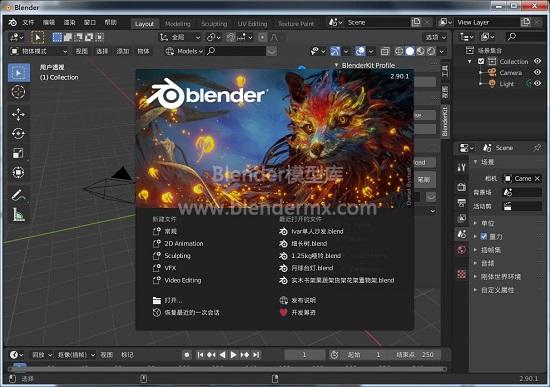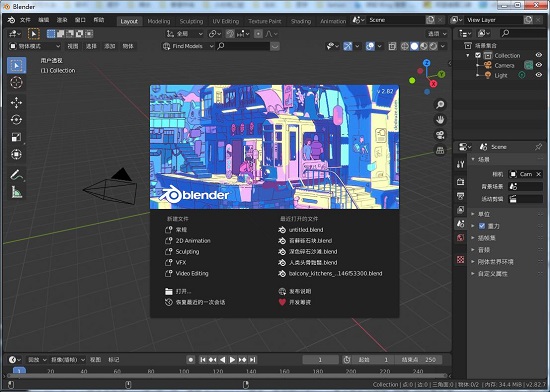blender2.79软件界面
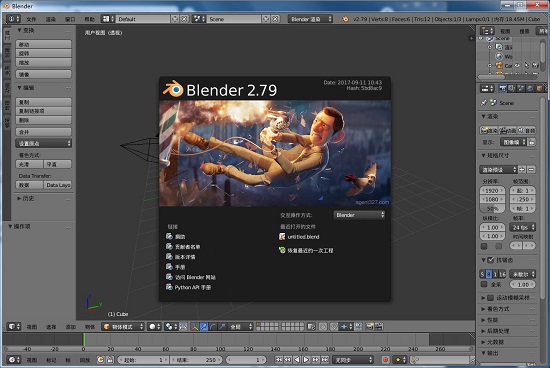
blender2.79软件启动界面
blender2.79版本发布于2017年9月11日,使用 Python3.5.3 版本,此次Blender 2.79重点更新内容有 -降噪 -PBR着色器 -阴影捕捉器 -Filmic颜色管理 -AMD OpenCL优化 -700多个bug修复等等内容。
blender2.79软件下载
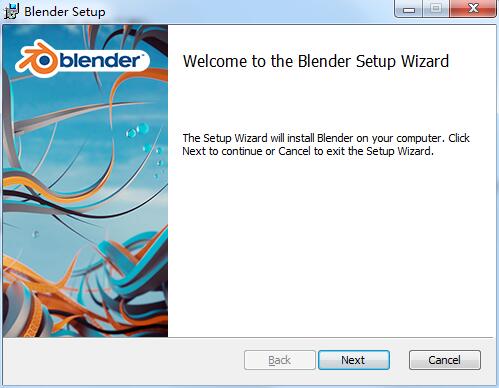
blender2.79开始安装截图
blender2.79下载(64位) (点击下载,无任何捆绑)
文件名称:blender-2.79-windows64.msi
大小: 87900196 字节 (83 MiB)
CRC32: 336BB321
SHA256: 902041F0E15A5A72292789D2D23E04C8948BF95C71CE5210F24DFED60B27CC07
msi格式,下载后请核对文件属性,确认无误后双击开始安装。
blender2.79下载(32位) (点击下载,无任何捆绑)
文件名称:blender-2.79-windows32.msi
大小: 80502918 字节 (76 MiB)
CRC32: 5FFB60B9
SHA256: C7CD1583D3AE744DDB131B4C415E6EF9F918B319C44468C41EBF47F0C13B986E
msi格式,下载后请核对文件属性,确认无误后双击开始安装。
blender2.79设置中文汉化教程
blender2.79怎么设置中文,这是很多3d开发者遇到的第一个难题,blende2.79打开后是英文版界面,软件自带汉化包,只需要进行系统里的中英文切换即可,操作过程如下:
1.启动blender,左上角英文菜单中点击”file”,找到”user preferences”并点击进入”Blender Preferences”。如下图↓
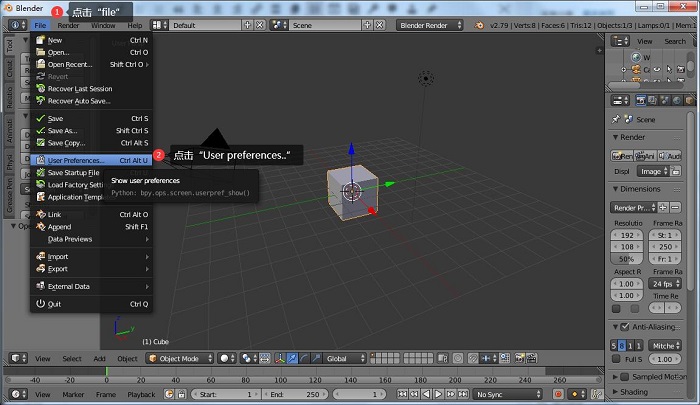
2.进入”Blender Preferences”后默认是在”Editing”选项卡,此时应该点击进入”System”选项卡,然后勾选图示位置。如下图↓
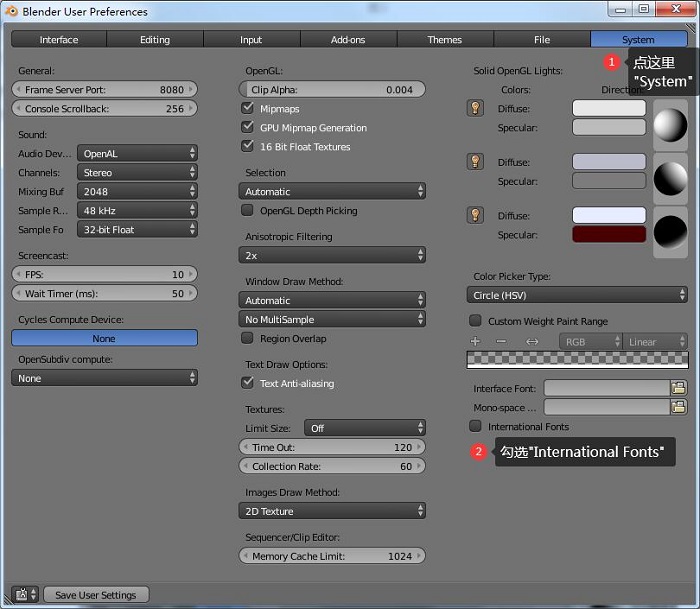
3.点击完复选框下方会出现”Language”,这时我们点击右边的”Default”语言选择弹出层,进入后出现如图有多国语言选项的悬浮面,在弹出层里面找到”Simplified Chinese(简体中文)”并点击它。
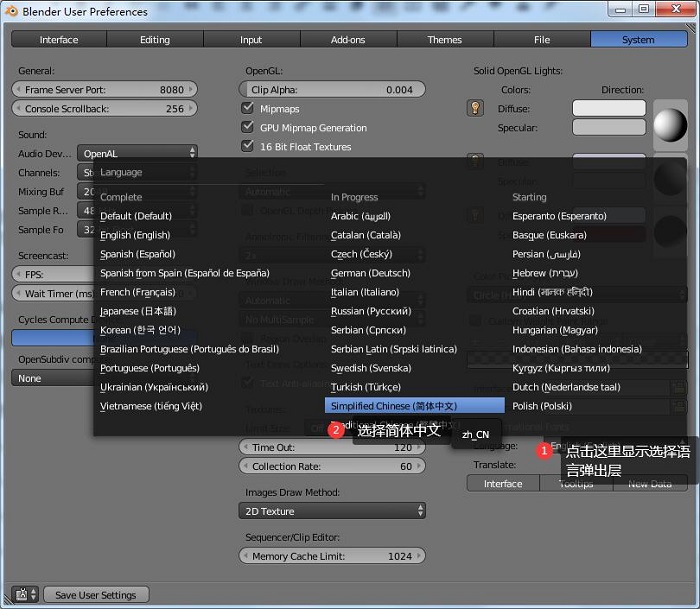
4.依次点击”Language”下方”Interface”、”Tooltips”、”New Data”(一般不建议勾选这一个),此时软件界面应该已经切换为中文,汉化完成,最后一步,点击 “保存用户设置”,大功告成。
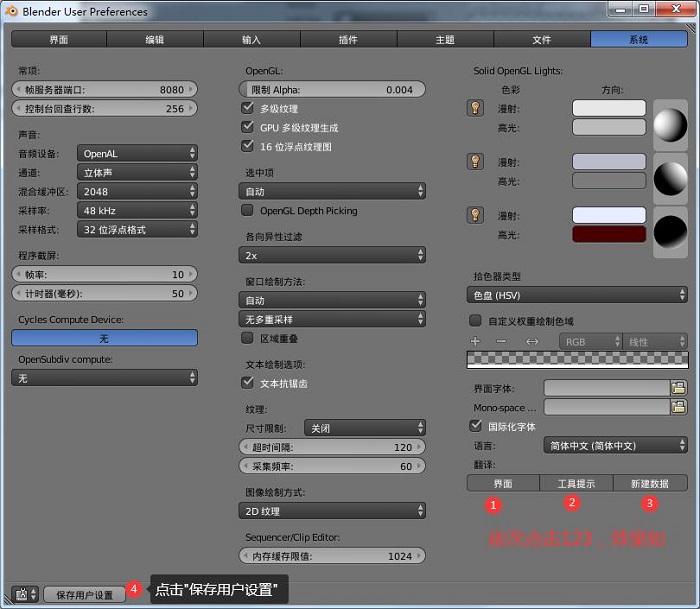
blender2.7x常用快捷键
通用操作
停止当前操作:ESC
快捷搜索:SPACE
撤销:ctrl+z
重做:ctrl+shift+z
渲染:F12
单选:鼠标右键(RMB)
全选:A
框选:B
刷选:C
套选:CTRL+鼠标左键(LMB)
删除:X/Delete
复制:Shift+D
添加:Shift+A
取消:Esc, RMB
确认:Return, LMB
界面操作
F5: 工具栏位置对称切换
SHIFT+LMB:固定/解固定工具栏
SHIFT+SPACE: 放大/缩小
CTRL+UP/CTRL+DOWN: 放大/缩小
移动视窗:SHIFT+鼠标滚轮
旋转视窗:鼠标滚轮
SHIFT+F5: 3D View
SHIFT+F10: UV Editor View
[小键盘]
透视开启/关闭 5
前视图(+ctrl后视图) 1
右视图(+ctrl左视图) 2
顶视图(+ctrl底视图) 7
摄像机视角(如果有摄像机) 0
将当前视图设为摄像机视角 ctrl+alt+0
全屏显示当前视图 ctrl+up
显示选中目标 小键盘del
显示所有目标 Home
Shift+鼠标中键:场景平移
Ctrl+鼠标中键(或者滚轮):场景缩放
建模
编辑模式 Tab
点线面三模式切换(编辑模式下) Tab+Ctrl
加选/减选 Ctrl+小键盘+/-(如无小键盘,可定义为PageUP,PageDown)
选择循环点/边/面 Alt+LMB
线框模式:Z
隐藏选中目标:H
显示所有隐藏目标:Alt+H
选中目标状态下:
挤出 E(加LMB,挤出到鼠标位置)
移动 G
旋转 R
缩放 S
(以上操作再按下X、Y、Z以固定轴向、轴心活动)
内插面 i
顶点/边 滑移 GG
环切 Ctrl+R
边线折痕 Shift+E
快捷拓展命令栏 W
切割 K
分割 Y
分离(单独个体)P
合并 Ctrl+J
倒角 Ctrl+B
球形化 Shift+Alt+S
关联选取 L
相似选取 Shift+G
创建父级 Ctrl+P
清除父级 Alt+P
吸附 Shift+S
节点编辑器
连接节点 F(选取两个目标)
断开节点 Ctrl+LMB(划掉连接线)
添加转接点 Shift+LMB(划掉连接线)
合并节点 Ctrl+J
断开选中节点 Alt+D
移动背景视图 Alt+鼠标滚轮
显示激活节点 小键盘del
显示所有节点 Home
动画
删除动画关键帧:在信息清单视图(Dope Sheet)中,
- 按 B 框选
- 按 X 删除选中的keyframes
I – 插入一个关键帧(keyframe)
Alt-I – 清除该关键帧
Alt-Shift-I – 清空所有关键帧(删除所有的F-Curves)。
D – assign a driver.
Alt-D – clear the driver.
K – add a Keying Set.
Alt-K – clear the Keying Set.
Alt+R – 清除pose mode下的旋转
Alt+S – 清除pose mode下的缩放
Alt+G – 清楚pose mode下的位移
文本编辑
Home – 到文本开始处
End – 到文本结束处
Ctrl-C – 拷贝文本
Ctrl-V – 粘贴文本
Ctrl-A – 选择所有文本
数字调整
Ctrl – 拖动时捕捉离散步骤。
Shift – 更高的调整精度。
补充:
CTRL + E , 编辑模式下,弹出边编辑菜单,其中有UV映射常用的seem(缝边)功能
CTRL + J :合并物体,P:分离物体
ALT + J : 把选中的两个相邻三角形合并成四边形(quads)
SHIFT + S : 吸附游标到选择点
V: 撕开所选边 ALT+V: 撕开所选边并填充
ALT + M , 编辑模式下,合并选中的2个节点
SHIFT + TAB, 打开吸附模式
CTRL + TAB, 打开点线面选择模式选取菜单
Ctrl+T 在 Edit Mode 下,将选中的表面变成三角面
环切loop cut: CTRL+R,多个环切:再按住鼠标滚轮上下滚动。
U for UV Commands